PPT如何做出凹形微立体效果呢?有的用户还不了解,下文小编就分享PPT做出凹形微立体效果的操作内容,希望对你们有所帮助哦。
新建一个空白的PPT文档,点击【插入】-【形状】-【椭圆】,绘制一个正圆形
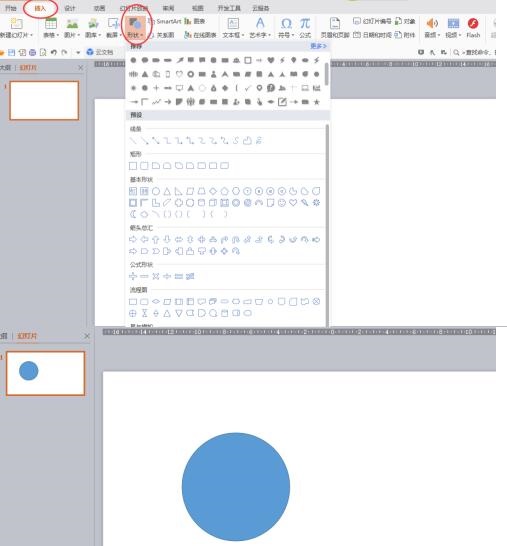
选择所画圆形,单击右键,在弹出的菜单中选择“设置对象格式”命令,在右侧的任务窗格中选中“渐变填充”,设置渐变样式为“线性”,“方向”为“左上到右下”,“角度”为“45°”,“渐变颜色”为“灰色到白色”
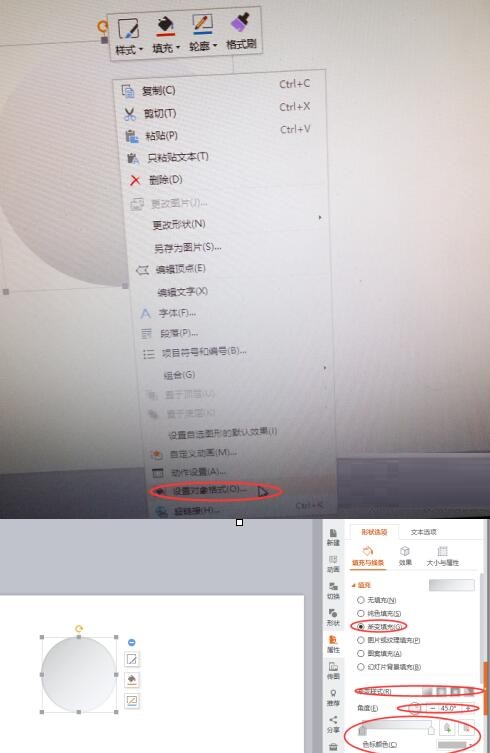
展开下方的“线条”选项卡,选中“渐变线”单选按钮,设置形状渐变填充“类型”为“线性”,“方向”为“线性对角-右下到左上”,“渐变颜色”为“白色到灰色”,“宽度”为“5磅”
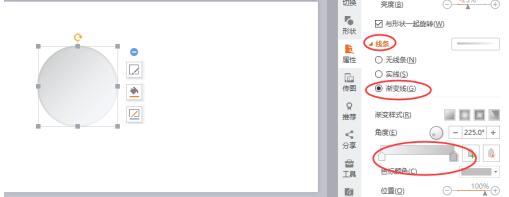
选择“效果”选项卡,在“阴影”栏中设置“颜色”为“黑色”,“透明度”“50%”,大小“90%”,模糊“35磅”,角度“45”,距离“30磅
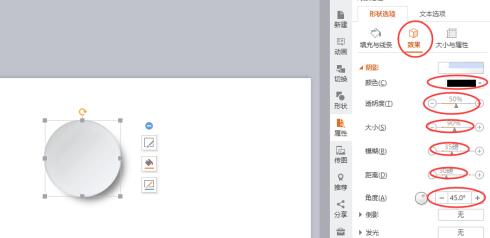
这样圆形凹形微立体效果就形成了。

快来学习学习PPT做出凹形微立体效果的详细步骤吧,一定会帮到大家的。
- codeblocks如何新建一个项目?codeblocks新建一个项目的方法
- 迷你世界4399电脑版怎么获得迷你豆?迷你世界4399电脑版获得迷你豆的方法
- 4399迷你世界怎么改密码?迷你世界4399改密码的方法
- 迷你世界4399怎么更新?迷你世界4399更新方法
- 迷你世界4399怎么修复武器?迷你世界4399修复武器的方法
- 阿里钉钉如何打开视频会议背景?钉钉电脑版设置视频会议背景教程
- 阿里钉钉电脑版怎样申请加班?阿里钉钉电脑版申请加班的操作流程
- WPS Office 2019如何复制粘贴多重区域?WPS Office 2019复制粘贴多重区域的方法
- 班级优化大师怎么删除学生姓名?班级优化大师删除学生姓名操作步骤
- 班级优化大师如何看孩子的成绩?班级优化大师怎么看孩子排名的方法
- 班级优化大师怎么添加第二个孩子?班级优化大师添加学生的方法
- 班级优化大师怎么把分数清零?班级优化大师重置成绩的方法
- 班级优化大师怎么撤销点评 班级优化大师撤销点评的方法
- 班级优化大师怎么查看希希号?班级优化大师希希号查看方法
- 班级优化大师怎么改学生姓名?班级优化大师改学生姓名的方法
- 班级优化大师怎么清除分数?班级优化大师重置分数教程
- 班级优化大师如何打卡?班级优化大师打卡签到的方法
- 凤凰系统怎么设置分辨率?凤凰系统设置分辨率的教程
- 凤凰系统内存不足怎么办?凤凰系统内存不足处理方法
- 凤凰系统怎么快速卸载?凤凰系统卸载方法
- 凤凰系统怎么过检测?凤凰系统通过检测的方法
- 凤凰系统如何旋转屏幕?凤凰系统旋转屏幕的方法
- WPS Office 2019 怎样显示隐藏功能区?WPS Office 2019显示隐藏功能区的方法
- WPS Office 2019 怎样把文本转换为公式?WPS Office 2019把文本转换为公式的方法
- WPS Office 2019 怎样把表格转换为图片?WPS Office 2019把表格转换为图片的方法
- EasyConnect如何使用代理模式登录-使用代理模式登录方法
- Safari12.0不能自动打开EasyConnect怎么办-EasyConnect解决方法
- EasyConnect怎么连接校园网-EasyConnect连接校园网方法
- easyconnect连接成功但是无法显示网页怎么办-无法显示网页解决方法
- EasyConnect如何安装-EasyConnect安装和使用方法